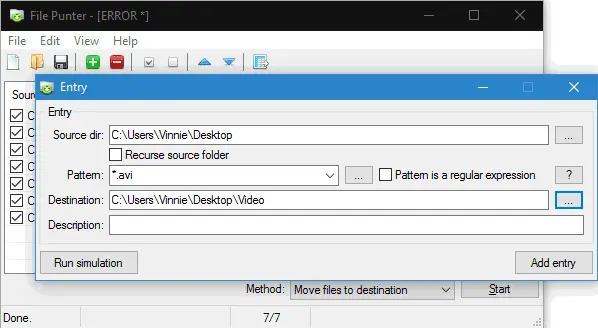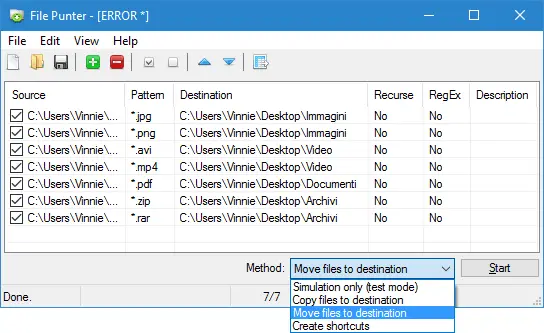File Punter è un programma che in automatico sposta i file nella giusta cartella su i PC Windows
Il disordine come in ogni altra situazione anche sul PC può dare luogo a diversi contrattempi e inutile perdita di tempo.
Nello specifico dei file, individuare quello che si sta cercando è un’operazione decisamente complicata se lo si è mischiato ad altre centinaia di file. Un esempio su tutti è la cartella “Download” un unico e grosso calderone dove vanno a finire tutti i file che si è scaricato da internet: foto, video, documenti, musica e quant’altro.
Se non si ha voglia e/o tempo a sufficienza di sistemare tali file nella cartella più appropriata, ad esempio le fotografie nella cartella Immagini, i filmati nella cartella Video e via dicendo, in tal caso possono tornare utili risorse come ad esempio il programma gratis e portable File Punter che una volta impostato a dovere farà tutto il lavoro sporco in automatico con un solo clic di mouse.
File Punter è infatti un semplice ma potente gestore di file sul quale è sufficiente specificare delle regole in maniera tale che in automatico sposti da una cartella di origine (la cartella Download ad esempio) i file di una certa tipologia (es. in base al formato) a una cartella di destinazione più appropriata (es. le foto nella cartella Immagini, i filmati nella cartella Video, i PDF nella cartella Documenti ecc). Vediamo come.
Dopo aver avviato File Punter, nella sua schermata iniziale cliccare il pulsante “+” di colore verde per creare una nuova regola e come nell’esempio sotto in figura:
In “Source dir” indicare la cartella di origine (da dove prendere i file) e in “Destination” indicare invece la cartella di destinazione (dove spostare i file della cartella di origine).
In “Pattern” si deve indicare la regola per comandare al programma quale tipologia di file spostare. Ad esempio digitando *.avi si creerà la regola che farà si che File Punter sposti tutti i file in formato .avi dalla cartella di origine a quella di destinazione indicata.
Volendo è possibile creare regole più complesse ed elaborate (espressioni regolari) e in tal caso tornerà utile questo sito che nel dettaglio spiega cosa sono e come crearle.
Una volta create tutte le regole di gestione file di proprio interesse, tornati alla schermata iniziale di File Punter (sotto in figura):
per prima cosa selezionare tutte le regole create spuntando la corrispondente casellina di selezione; a seguire espandere il menu a tendina “Method” e qui indicare l’opzione “Move files to destination” se si desidera che i file vengano rimossi dalla cartella di origine e messi in quella di destinazione; oppure l’opzione “Copy files to destination” se invece si desidera copiare i file dalla cartella di origine a quella di destinazione senza però rimuoverli dalla prima.
Fatto ciò non resta altro che cliccare il pulsante “Start” per avviare lo spostamento o la copia dei file dalla cartella di origine a quella di destinazione. Ed ecco che in pochi secondi si avrà rimesso in ordine i file del computer che adesso si troveranno nella posizione più appropriata e non più mischiati.
Compatibile con Windows: Tutte le versioni | Dimensione: 480 KB | Download File Punter
LEGGI ANCHE: Rinominare MP3 veloce e tutti insieme con LupasRename
Nello specifico dei file, individuare quello che si sta cercando è un’operazione decisamente complicata se lo si è mischiato ad altre centinaia di file. Un esempio su tutti è la cartella “Download” un unico e grosso calderone dove vanno a finire tutti i file che si è scaricato da internet: foto, video, documenti, musica e quant’altro.
Se non si ha voglia e/o tempo a sufficienza di sistemare tali file nella cartella più appropriata, ad esempio le fotografie nella cartella Immagini, i filmati nella cartella Video e via dicendo, in tal caso possono tornare utili risorse come ad esempio il programma gratis e portable File Punter che una volta impostato a dovere farà tutto il lavoro sporco in automatico con un solo clic di mouse.
File Punter è infatti un semplice ma potente gestore di file sul quale è sufficiente specificare delle regole in maniera tale che in automatico sposti da una cartella di origine (la cartella Download ad esempio) i file di una certa tipologia (es. in base al formato) a una cartella di destinazione più appropriata (es. le foto nella cartella Immagini, i filmati nella cartella Video, i PDF nella cartella Documenti ecc). Vediamo come.
Dopo aver avviato File Punter, nella sua schermata iniziale cliccare il pulsante “+” di colore verde per creare una nuova regola e come nell’esempio sotto in figura:
In “Source dir” indicare la cartella di origine (da dove prendere i file) e in “Destination” indicare invece la cartella di destinazione (dove spostare i file della cartella di origine).
In “Pattern” si deve indicare la regola per comandare al programma quale tipologia di file spostare. Ad esempio digitando *.avi si creerà la regola che farà si che File Punter sposti tutti i file in formato .avi dalla cartella di origine a quella di destinazione indicata.
Volendo è possibile creare regole più complesse ed elaborate (espressioni regolari) e in tal caso tornerà utile questo sito che nel dettaglio spiega cosa sono e come crearle.
Una volta create tutte le regole di gestione file di proprio interesse, tornati alla schermata iniziale di File Punter (sotto in figura):
per prima cosa selezionare tutte le regole create spuntando la corrispondente casellina di selezione; a seguire espandere il menu a tendina “Method” e qui indicare l’opzione “Move files to destination” se si desidera che i file vengano rimossi dalla cartella di origine e messi in quella di destinazione; oppure l’opzione “Copy files to destination” se invece si desidera copiare i file dalla cartella di origine a quella di destinazione senza però rimuoverli dalla prima.
Fatto ciò non resta altro che cliccare il pulsante “Start” per avviare lo spostamento o la copia dei file dalla cartella di origine a quella di destinazione. Ed ecco che in pochi secondi si avrà rimesso in ordine i file del computer che adesso si troveranno nella posizione più appropriata e non più mischiati.
Compatibile con Windows: Tutte le versioni | Dimensione: 480 KB | Download File Punter
LEGGI ANCHE: Rinominare MP3 veloce e tutti insieme con LupasRename